Instagramは友達と写真を共有できる素晴らしい場所です。しかし、Instagramで複数の写真を共有する必要がある場合は、どうすればよいですか?この投稿では、InstagramまたはInstagramのスライドショーメーカーでスライドショーを作成する方法について説明します。
多くの人は、Instagramのスライドショー機能の使い方を知らないかもしれません。今日は、この投稿で、Instagramでスライドショーを作成する方法と、他のスライドショーメーカー(MiniTool MovieMaker、iMovie、InShot、LightMVなど)でInstagramスライドショーを作成する方法について説明します。
スライドショーメーカーがなくても、スライドショーを作成するのは非常に簡単です。このステップバイステップガイドに従って、Instagramでスライドショーを作成する方法を学びましょう。
オプション1.Instagramフィード用のInstagramスライドショー
ステップ1。 Instagramアプリに移動し、プラスを押します 画面中央下のアイコン。 ギャラリーに切り替えます タブをクリックすると、すべての写真が表示されます。
ステップ2。 複数選択を選択します 画像の右下隅にあるオプションを選択して、Instagramに投稿する写真を10枚選びます。
ステップ3。 写真を選択したら、次へをタップする必要があります 次のステップに進みます。
ステップ4。 ここでは、追加した写真にお気に入りのフィルターを適用できます。次に、次へをクリックします ボタンを押して続行します。
ステップ5。 完了をクリックします 写真の編集が終わったら。
ステップ6。 最後に、Instagramの投稿に表示するキャプション、場所、タグを追加できます。完了したら、写真のスライドショーをInstagramに共有します。
オプション2.InstagramストーリーのInstagramスライドショー
ステップ1。 Instagramアプリを開き、カメラアイコンをタップして、写真の撮影またはギャラリーからの写真の選択を開始します。
ステップ2。 ギャラリーから、複数選択をクリックできます オプションで、Instagramのスライドショーを作成する写真を最大10枚選択します。 次へを押します 続行します。
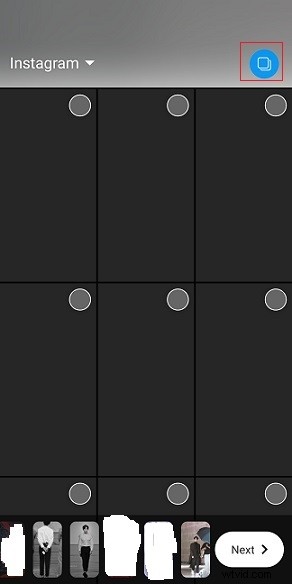
ステップ3。 次に、編集ページに移動します。写真を編集したら、次へをクリックします 。
ステップ4。 その後、このスライドショーをInstagramで共有します。
Instagramに音楽を追加したいですか?この投稿を読む:Instagramストーリーに音楽を追加する方法は?ここに3つの解決策があります!
音楽でInstagramのスライドショーを作成するにはどうすればよいですか? Instagramのスライドショーメーカーで目を引くスライドショーを作成するにはどうすればよいですか?このパートでは、Instagram用の4つのスライドショーメーカー(MiniTool MovieMaker、iMovie、InShot、およびLightMV)を提供し、それらの使用方法を示します。
オプション1.WindowsでInstagramスライドショーを作成する-MiniToolMovieMaker
MiniTool MovieMakerは、映画メーカーであると同時にスライドショーメーカーでもあります。ビデオ、写真、オーディオファイルのインポートをサポートしています。サポートされているインポートメディアファイルは次のとおりです。
ビデオ :MP4、3GP、MOV、MKV、VOB、MPG、WMV、RMVB、FLV、AVI。
写真 :ICO、JPEG、JPG、PNG、BMP、GIF。
オーディオ :MP3、M4R、WAV、AAC、M4A、AMR、APE、FLAC
幅広いメディアファイル形式のサポートにより、音楽付きの写真からInstagramのスライドショーを簡単に作成できます。このInstagramスライドショーメーカーは、スライドショーをより完全で魅力的なものにするのに役立ついくつかの素晴らしいテキストテンプレート、エフェクト、トランジションも提供しています。 1枚の写真の長さは5秒ですが、長さを変更したり、必要に応じて長さを設定したりできます。
それとは別に、画像の反転、テキストの追加、効果の適用、写真ごとの継続時間の短縮、音楽の追加、色補正などのスライドショーの編集が可能です。
Instagramのスライドショーが終了したら、MP4、MOV、WMVなどとしてエクスポートできます。
MiniToolMovieMakerを使用してWindowsでInstagramのスライドショーを作成する方法に関するガイドに従ってください。
ステップ1.MiniToolMovieMakerを起動します
無料ダウンロードをクリックします ボタンをクリックしてソフトウェアを入手し、コンピューターにインストールして、すぐに実行します。ソフトウェアを起動したら、ポップアップウィンドウをシャットダウンして、メインインターフェイスにアクセスします。
ステップ2.写真をインポートする
メディアファイルのインポートをタップします ファイルエクスプローラウィンドウが表示されます。このウィンドウから、必要な写真をMiniToolMovieMakerにインポートします。次に、「 Ctrl」を押します 」キーを押して、インポートしたすべての写真を選択し、「 +」をクリックしてタイムラインに追加します。 」。
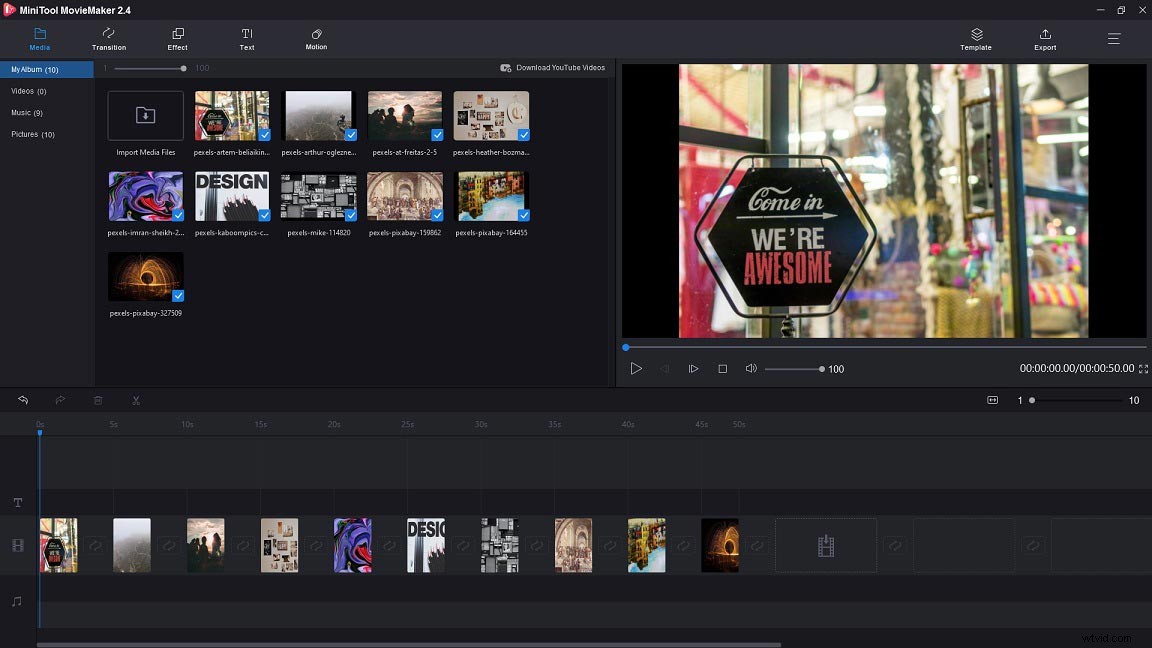
ステップ3.Instagramのスライドショーを編集する
その前に、Instagramのビデオの長さの制限について学ぶ必要があります。ここにあります:
フィードビデオ :3秒–1分
ストーリービデオ :15秒
詳細については、次の投稿を参照してください:Instagramビデオの長さ:Instagramビデオの長さはどれくらいですか?
それでは、ここで提供されている編集オプションと、これらの編集ツールの使用方法を見てみましょう。
トリム :時間を短縮する写真を選択し、写真の端点を左にドラッグします。
テキストを追加 :テキストに移動します タブをクリックして、好きなテキストテンプレートを選択します。テキストを入力し、フォントの種類、色、サイズを変更して、写真の正しい位置に配置します。
モーションエフェクトを適用する :モーションをタップします 、写真に適したモーションエフェクトを参照して選択します。次に、「+」をクリックして、写真にモーション効果を1つずつ適用します。
トランジションを追加 :移行に移動します 必要なトランジションを写真に追加します。
音楽を追加 :準備した音楽をインポートし、オーディオトラックにドラッグアンドドロップします。その後、自動的に動画にフィットします。
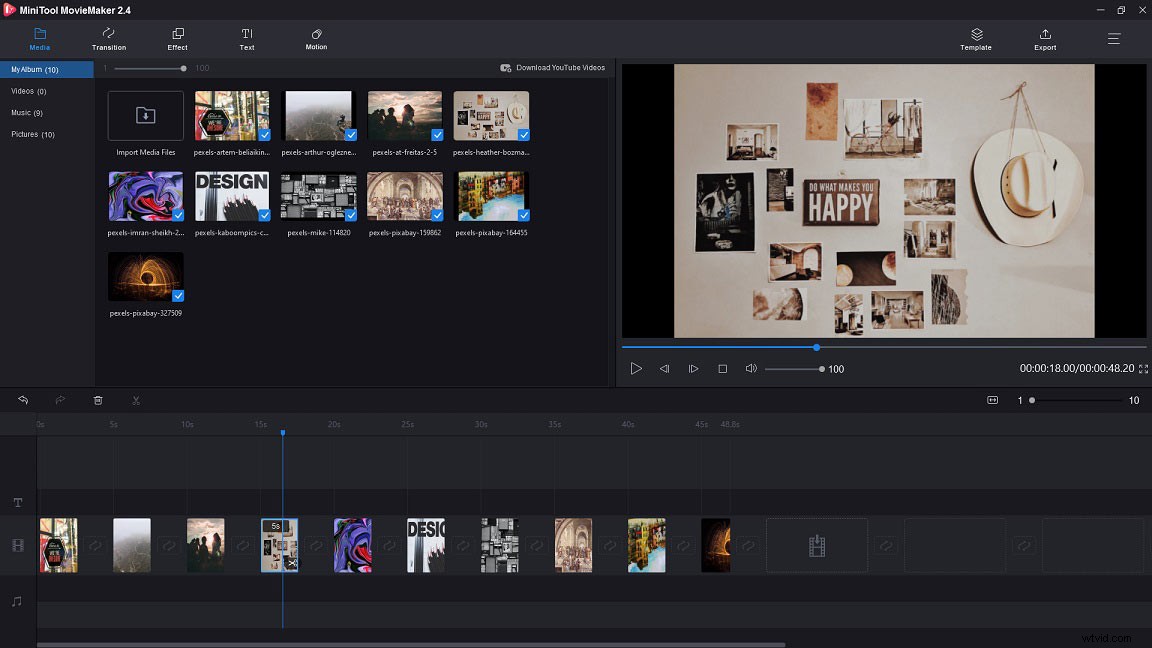
ステップ4.Instagramのスライドショーをエクスポートする
[エクスポート]ウィンドウを開き、出力設定を構成します。 [エクスポート]ウィンドウから、必要に応じてビデオ形式、ファイル名、保存パス、および解像度を変更できます。最後に、エクスポートを押します Instagramのスライドショーを音楽とともにエクスポートします。
主な機能
- 透かしなし、広告なし、バンドルなし。
- 写真やビデオクリップからスライドショーを作成する
- エフェクトとトランジションを適用し、動画に音楽とテキストを追加します。
- ビデオからオーディオを抽出します。
- さまざまなビデオ編集オプション(ビデオの反転、ビデオの速度低下、ビデオの高速化など)を取得します
- 一般的なビデオ形式でスライドショーをエクスポートします。
MiniToolMovieMakerを使用してInstagramのスライドショーを作成するのはとても簡単です。今すぐお試しください!クリックしてツイート
オプション2.macOSでInstagramのスライドショーを作成する-iMovie
Appleユーザーとして、あなたはこのInstagramスライドショーメーカー–iMovieを以前に知っていたに違いありません。無料で、必要なすべての編集機能が搭載されています。写真、ビデオ、音楽ファイルをインポートしてサイドショーに結合したり、写真からスライドショーを作成したりできます。このパートでは、macOSでInstagramのスライドショーを作成する方法を説明します。
方法は次のとおりです。
ステップ1。 iMovieアプリを開き、プロジェクトをクリックして新しいプロジェクトを作成します>新規作成 。
ステップ2。 マイメディアをクリックします タブをクリックして、使用する写真と音楽をiMovieに追加します。
ステップ3。 次に、写真をタイムラインにドラッグアンドドロップし、写真を配置してトリミングします。
ステップ4。 その後、いくつかのトランジションとエフェクトを適用し、背景音楽をiMovieに追加して、スライドショーをよりプロフェッショナルにすることができます。
ステップ5。 最後に、共有に移動します>ファイル スライドショーをエクスポートします。または、Facebook、Instagram、YouTube、Vimeoなどと共有することもできます。
オプション3.電話でInstagramのスライドショーを作成する-InShot
モバイルデバイスでスライドショーを作成したい場合は、ここで最高のInstagramスライドショーアプリであるInShotをお勧めします。これを使用して、音楽付きのスライドショーを作成したり、写真とビデオクリップをミックスしたり、スライドショーのカバーを追加したりできます。エクスポートされるビデオ解像度は、1080pまたは4Kです。さらに重要なのは、Instagramの写真のスライドショーに合わせて、Instagramや他のプラットフォームにスライドショーを直接共有する機能があることです。
以下のガイダンスに従って、Instagramのスライドショーを作成してください。
ステップ1。 GooglePlayまたはAppleStoreからInShotアプリを入手して、スマートフォンにインストールします。
ステップ2。 InShotアプリを起動し、写真をタップします 電話のすべての写真にアクセスします。
ステップ3。 必要な写真を選択して、「✓」をクリックします 」をクリックして写真をインポートします。
ステップ4。 トリミング、回転、反転、フィルターの適用、音楽の追加、テキストの追加、ビデオ速度の調整などの写真を編集します。
ステップ5。 完了したら、[保存]をクリックします 画面の右隅にあるボタンをクリックして、スライドショーを電話に保存します。
オプション4.Instagramのスライドショーをオンラインで作成する-LightMV
LightMVは、Windows、macOS、iOS、Androidなどのあらゆるオペレーティングシステムで動作するオンラインスライドショーメーカーです。このアプリをオンラインスライドショーメーカーの中で際立たせているのは、たくさんの絶妙なテンプレートを提供していることです。テンプレートは、結婚式、ビジネス、家族、教育、クリエイティブに分類できます。
Instagramのスライドショーを作成する前に、写真に合ったテンプレートを選択する必要があります。
Instagramのスライドショーをオンラインで作成する方法を学びましょう。
ステップ1。 LightMV Webサイトにアクセスし、はじめにをタップします。 GoogleアカウントまたはFacebookアカウントでログインします。
ステップ2。 これらのビデオテンプレートを参照して、使用する目的のテンプレートを見つけます。それをクリックしてテンプレートをプレビューし、必要なビデオのアスペクト比を選択して、今すぐ作成をタップします 。
ステップ3。 このウィンドウから、メディアライブラリに移動します 「+」を押します 」をクリックして写真をインポートします。
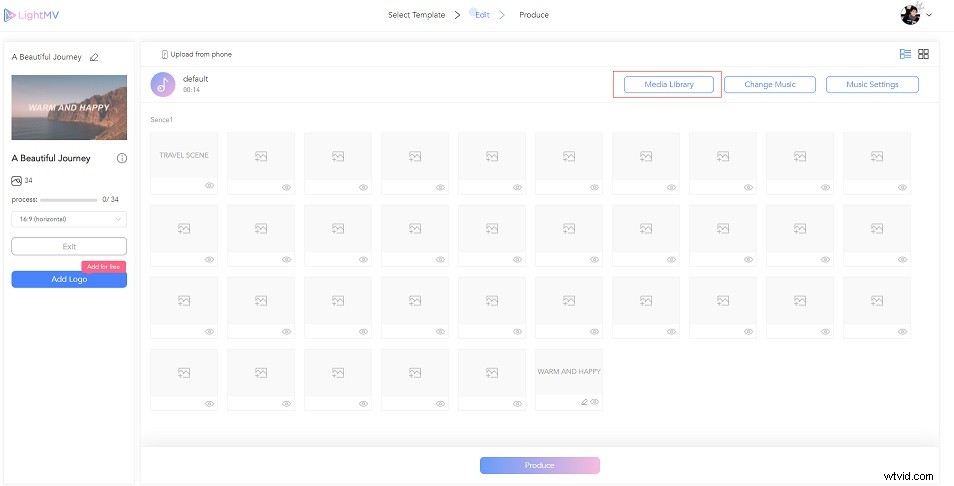
ステップ4。 選択をクリックします インポートしたすべての写真を選択します。その後、追加して作成を押します ボタンを押して続行します。
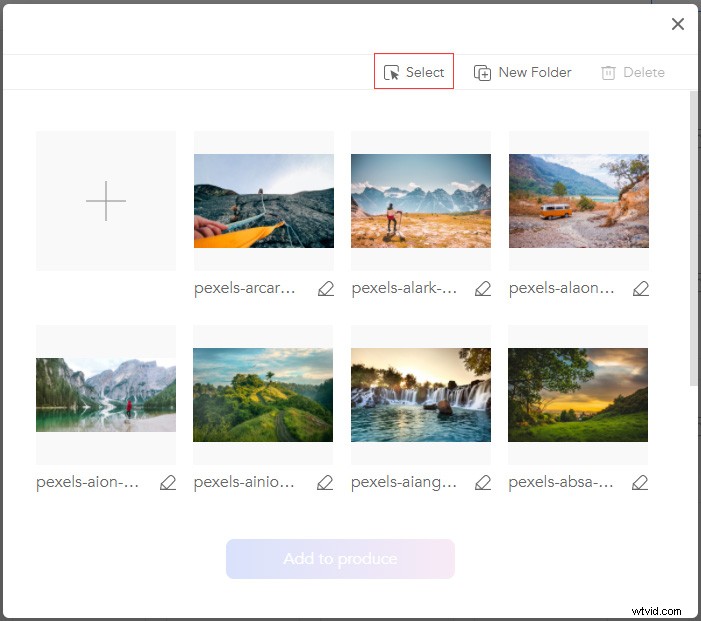
ステップ5。 次に、背景音楽を変更したり、音楽をトリミングしたり、音楽の音量を調整したりできます。
ステップ6。 プロデュースをクリックします スライドショーを作成するためのボタン。プロセスが終了したら、Lolliesを購入することで、透かしなしでInstagramスライドショーをダウンロードできます。
作成したスライドショーをInstagramにアップロードする方法を知りたいですか?始めましょう!
モバイルデバイスにInstagramのスライドショーをアップロードする方法は次のとおりです。
ステップ1。 Instagramアプリを開き、「 +」をクリックします 」をクリックして、ローカルからスライドショーを選択します。
ステップ2。 次へをタップします 。動画が長すぎる場合は、トリムに移動してください スライドショーの不要な部分をカットします。
ステップ3。 次に、[完了]をクリックします 変更を保存します。
ステップ4。 このページを取得したら、表示するキャプションを入力して、このスライドショーをInstagramフィードに共有します。
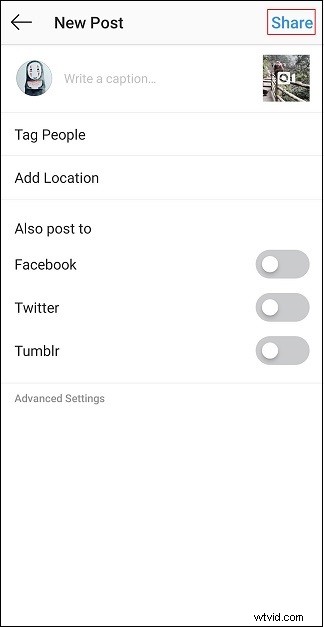
関連記事:Instagramにビデオをアップロードする方法–2つの方法
この投稿を読んだ後、Instagramのスライドショーを作成する方法を知っている必要があります。お気に入りのスライドショーメーカーを選んで試してみてください!
問題が発生した場合は、コメントセクションで意見を共有するか、[email protected]からお問い合わせください。
InstagramスライドショーFAQ
Googleフォトでスライドショーを作成できますか? Googleフォトにはスライドショーオプションがあり、オンラインで写真のスライドショーをすばやく作成できます。 Googleフォトとアルバムにアクセスするだけです。次に、3つのドットをクリックしてスライドショーを作成します。 Instagramのスライドショーを無料で作成できるアプリはどれですか? ウェブ上にはたくさんのInstagramスライドショーアプリがあります。ここでは、FotoPlay Slideshow Maker、InShot、Quik、SlideLab、MoShow、PicPlayPostの使用をお勧めします。スライドショーを高速化するには?- MiniToolMovieMakerのようなビデオスピードコントローラーを選択します。
- プログラムを開き、スライドショーをインポートします。
- タイムラインに追加します。
- スピードコントローラーアイコンをクリックして、高速を選択します 。
- スライドショーをエクスポートします。
- Kapwingに移動し、CollageMakerツールを起動します。
- コラージュテンプレートを選択し、動画をアップロードします。
- 次に、作成をクリックします ビデオコラージュを作成します。
